
XMには30種類以上のインジケーターが搭載されています。
初期設定で搭載されているインジケーターの他に、外部から数千種類のカスタムインジケーターをダウンロードして使用することが可能です。

本記事では、XMで使えるおすすめのインジケーターとそれぞれの活用方法・設定方法を紹介したいと思います。
FXのインジケーターとは?
インジケーター:
indicatorは「指示する物や人」という意味です。
FXにおけるインジケーターとは、為替レートを測定・分析した結果をグラフ化して、チャート上に指し示すプログラムです。
インジケーターが示す情報をもとに、売買するタイミングや価格を決めることができます。
インジケーターは大きく分けて3種類
インジケーターは大きく分けて、トレンド系・オシレーター系・ボリューム系の3種類になります。
トレンド系(方向)
トレンド系のインジケーターを使うと、トレンドの方向・強弱が分かります。
値動きの向きが分かり、今のトレンドが上昇トレンドなのか下降トレンドなのかを分析することができます。

トレンドの流れが分かるので、トレンドの流れに乗って取引を行う順張りに適しています。
【順張り】
上昇トレンド:価格が上がっている→今後もっと上がると予想→買いポジションを持つ
下降トレンド:価格が下がっている→今後もっと下がると予想→売りポジションを持つ
オシレーター系(強さ)
通貨が買われすぎているのか・売られすぎているのかを判断することができます。

レンジ相場にはトレンドがないので、トレンド系のインジケーターは横ばいになっているのが分かります。
レンジ相場では、逆張りで取引を行うことが多く、逆張りに最適なオシレーター系が効果を発揮します。
【逆張り】
買われすぎている場合:天井が近いと予想→ポジションを売る
売られすぎている場合:底が近いと予想→ポジションを買う

為替相場の80%は「レンジ相場」と言われているので、是非オシレーター系を活用していきたいですね。
ボリューム系(量)
一定の期間内で行われた取引の量を知ることができます。
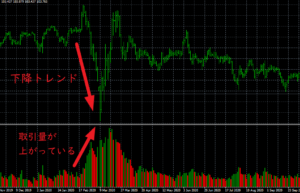
取引の量が多ければ、それだけ多くの人が取引しているということなので、勢いのあるトレンドになりやすいです。
また、そのトレンドの波に上手く乗れれば、利益を得られる可能性が高いです。
ボリューム系の問題
行われている取引の量が分かれば、うまくトレンドの波に乗ることができます。
ですが一つ問題なのが、FXは正確な取引量を測れないということです。
株などの取引は全て取引所で取引を行います。
そのため、取引所に集まってきた注文を集計すれば、簡単に取引数や取引量を知ることができます。

FXの取引は世界中の銀行・証券業者が個別に取引を行っています。
業者Aは取引を行っている銀行Aと銀行Bの情報しか分からず、業者Bは銀行Bと銀行の情報しか知ることができません。
株取引のように一つの場所に注文が集まってくるわけではないので、取引量を測るのはとても困難になります。
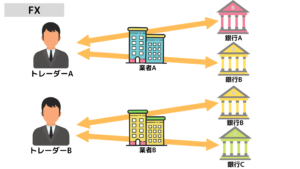
FXで取引量を測るときは、ティック数という「価格変動した回数」を数えたり、独自の方法で計測したりします。
そのため、FXで表示される取引量は正確なものではないことを理解しておく必要があります。
【例①:50ロットの注文が2個約定した場合】
取引量⇒100ロット ティック数⇒2回
【例②:1ロットの注文が10個約定した場合】
取引量⇒10ロット ティック数⇒10回
例①の方が取引量は90ロットも多いのに、ティック数だけで見ると例②の方が活発に取引が行われているように見えます。
このようなダマシが減るように、別のインジケーターと併用するなどの工夫をしましょう。
チャート分析以外の機能を持つインジケーター
チャート分析に使用するインジケーター3種類をご紹介しましたが、チャート分析以外の機能を持つ便利なインジケーターも存在します。
今回は「JPN_Time_SubZero」と「OneClickClose」の2種類をご紹介します。
「JPN_Time_SubZero」
JPN_Time_SubZeroは、キプロス時間の上に日本時間を表示してくれるインジケーターです。
MT4/5に表示される時間はキプロス時間なので、日本時間で何時なのかよく分からなくなる方もいるかと思います。
こちらのインジケーターを利用すれば、一目で日本時間が分かるようになります。
早速設定手順を見ていきましょう。
1.「JPN_Time_SubZero」をダウンロードします。(クリックでダウンロードのページに飛びます)
2.インジケーターをMT4/5に導入します。

導入方法が分からない方は、この記事の下の方で紹介していますのでご覧ください。
Windowsの方⇒Windows導入方法
Macの方⇒Mac導入方法
3.「表示」⇒「ナビゲーター」の順に選択します。

4.画面右側のナビゲーター選択メニューから「JPN_Time_SubZero」を選択します。
5.「パラメーターの入力」という項目をクリックし、詳細を設定します。
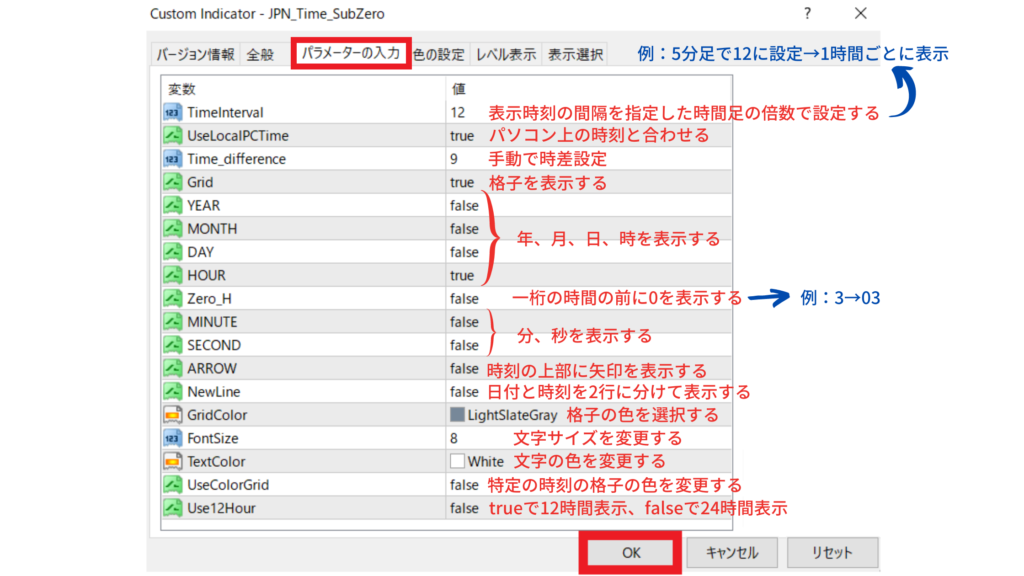
6.チャート画面下に日本時間が表示されます。

「OneClickClose」
OneClickCloseは、一括決済を可能にするインジケーターです。
ポジションを1つ1つ決済しているとタイムロスになってしまいます。
そのタイムロスが値動きが激しい時発生すると、大きな損失になるかもしれません。
「OneClickClose」を導入すれば、無駄の損失と手間を省くことができ、効率の良いトレードができます。
1.「OneClickClose.zip」をダウンロードします。(クリックでダウンロードできます)
2.インジケーターを導入します。

導入方法が分からない方は、この記事の下の方で紹介していますのでご覧ください。
Windowsの方⇒Windows導入方法
Macの方⇒Mac導入方法
3.「表示」⇒「ナビゲータ」⇒「OneClickClose」の順に選択します。


4.「インプット」で詳細を設定し、「共有」で「アルゴリズム取引を許可」にチェックを入れます。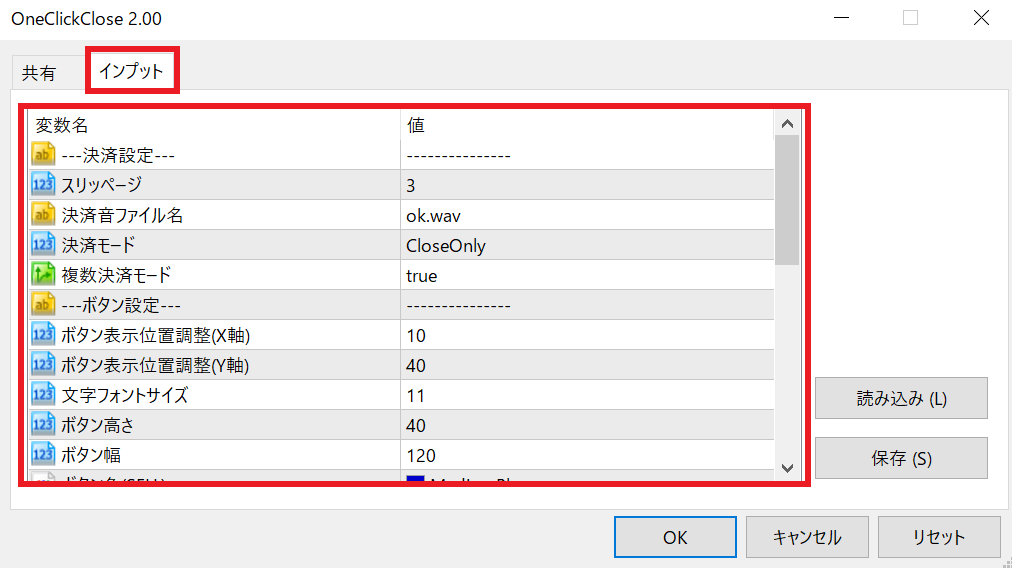
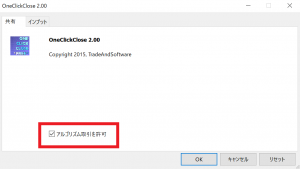
5.MT4/MT5画面上ツールバーの「アルゴリズム取引」アイコンをクリックします。
赤色の停止マークから緑色の再生マークに変われば、自動売買が有効になっている印です。
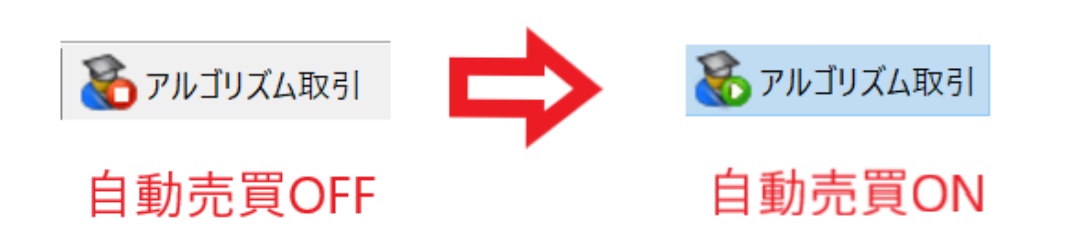
6.チャート画面下にボタンが表示されます。
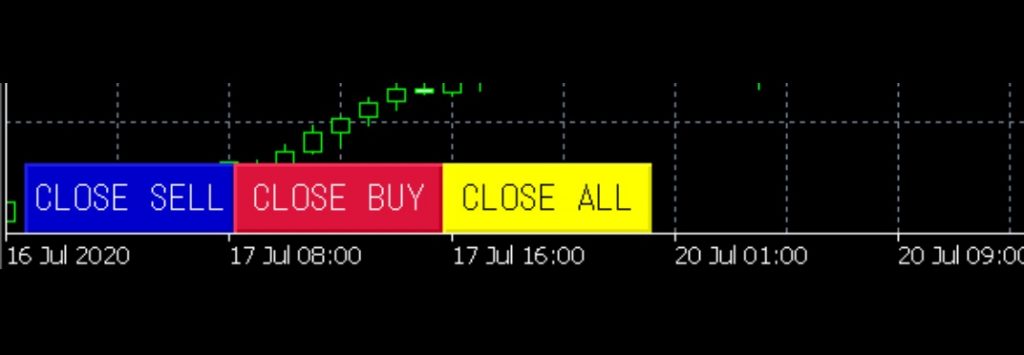
こちらでOneClickCloseの詳しい解説をしているので、気になる方は是非ご覧ください。
XMのMT4/MT5、スマホアプリで複数ポジションを一気に決済したい時はありませんか? 複数ポジションを一気に決済する時に便利なのが無料で使える決済ツールOneClickClose(ワンクリッククローズ)です。 MT4/ …
MT4/MT5インジケーターの使い方
MT4/5のインジケーターの「設定方法」と「削除方法」を見ていきましょう。
インジケーターの設定手順
1 .画面上にある「挿入」をクリックし、「インディケーター」の項目を選択。
設定したいインジケーターをクリックします。
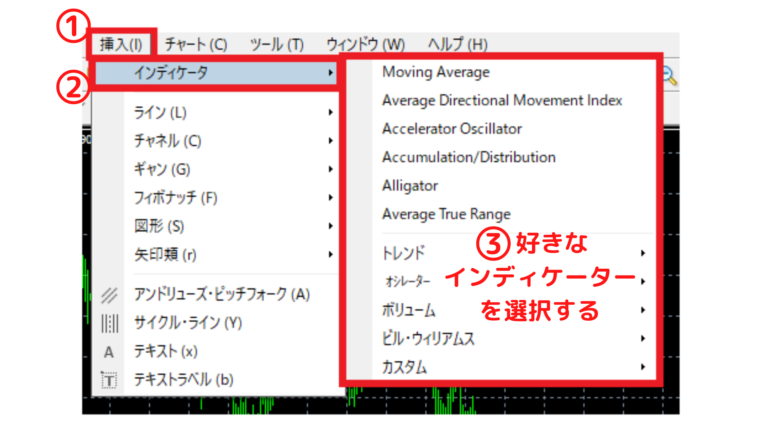
2.「パラメーター」や「色」などの詳細を設定し終わったら、「OK」をクリックします。
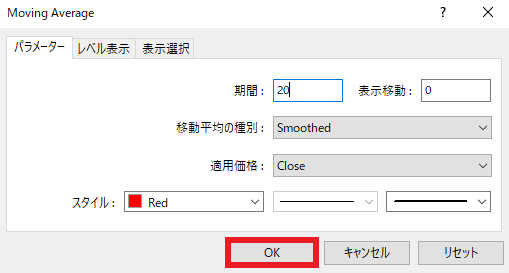
3.インジケーターがチャート上に表示されます。

削除する方法
1. チャート画面を右クリックします。
2. 出てきたメニューの「表示中のインディケータ」を選択します。
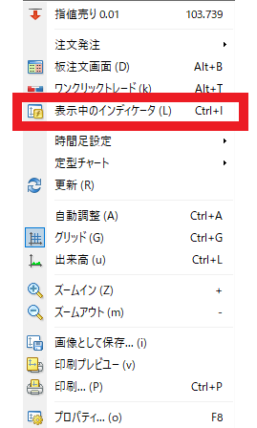
3.表示中のインディケータの中から削除したいものを選択し、「削除」をクリックします。
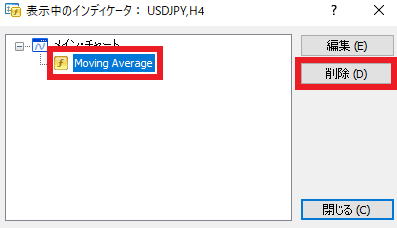
4.インジケーターがチャート上から消えます。
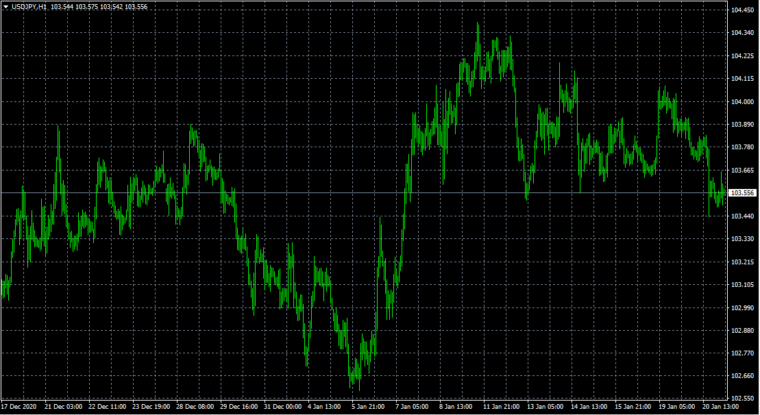
おすすめのインジケーター7選
「インジケーターは種類が多すぎて、どれを選べばいいのか分からない」という方もおられるのではないでしょうか。
そこで、おすすめのインジケーター7種類をご紹介したいと思います。
①移動平均線(Moving Average)
移動平均線(トレンド系):
過去の値動きから一定期間の平均価格を計算し、その平均価格をつなぎ合わせたラインのことです。
ポピュラーなテクニカル分析の一つで、相場のトレンドを知るために使用されます。
移動平均線の使い方
色々な活用方法がありますが、典型的な使い方の一つに、日足チャートで短期線(5日線)と中期線(25日線)の2本を表示し、交わり方でトレンドを判断する方法があります。
短期線が中期線を下から上に突き抜けることを「ゴールデンクロス」と呼びます。
これからもっと価格が上がる可能性が高いので、買いのサインです。
短期線が中期線を上から下に突き抜けることは「デッドクロス」と呼ばれており、こちらは売りのサインです。

移動平均線について、もっと詳しく知りたい方はこちらをクリック。
移動平均線(Moving Average)は初心者から上級者まで、多くの方が利用する人気のインジケーターです。 他のテクニカル分析と比べると簡単なので、初心者の方が初めに覚えるテクニカル分析としておすすめです。 &nbs …
②ボリンジャーバンド(Bollinger Bands)
ボリンジャーバンド(トレンド系):
移動平均線との乖離度(かいりど)を統計学の正規分布を用いて測るインジケーターです。
統計学的に価額の大半がボリンジャーバンドに収まるので、売買のタイミングと値動きの幅の判定に使えます。
ボリンジャーバンドと正規分布
正規分布とはわかりやすく言えば、「平均値に近い値ほど出現する確率が高く、平均値から離れた値ほど出現する確率が低い」という現象のことです。
学校のテストなどで、平均点を取った人の数が一番多くて、平均よりも点数が高ければ高いほど、また低ければ低いほど、人数は少なくなっていくことが多いですよね。
正規分布はその現象を実際に数値化したものです。
【正規分布】
①-σ1~+σ1の範囲内に値が存在する確率は68.26%
②-σ2~+σ2の範囲内に値が存在する確率は95.44%
③-σ3~+σ3の範囲内に値が存在する確率は99.73%
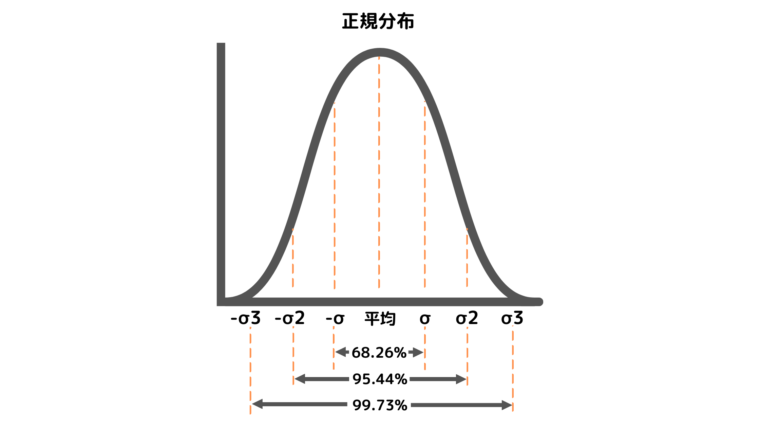
ボリンジャーバンドは価格変動にもこの正規分布の考え方を応用しているのです。

ボリンジャーバンドの使い方
このインジケーターは逆張りに使われることもありますが、開発者であるジョン・ボリンジャー氏は順張りに使用することを推奨しています。
順張りのタイミングは、2つの見極め方があります。
①σ2/σ3(-σ2/-σ3)を突き抜けて、そのまま平均まで戻らなかった時
➁バンドの幅が広がった時
①σ2とσ3(-σ2と-σ3)を突き抜けて、そのまま平均まで戻らなかった時
95.44%の確率で-σ2~+σ2の範囲内に値が存在するため、σ2の外側に値が存在する確率はたったの4.56%(100%-95.44%)です。
つまり価格がσ2/σ3(-σ2/-σ3)を突き抜けて、平均線まで戻らずにそのまま推移した場合は、トレンドが発生した可能性が高いです。
σ2/σ3を突き抜けて推移している ⇒ 価格がこれからもっと上がるサイン ⇒ ポジションを買う
-σ2/-σ3を突き抜けて推移している ⇒ 価格がこれからもっと下がるサイン ⇒ ポジションを売る
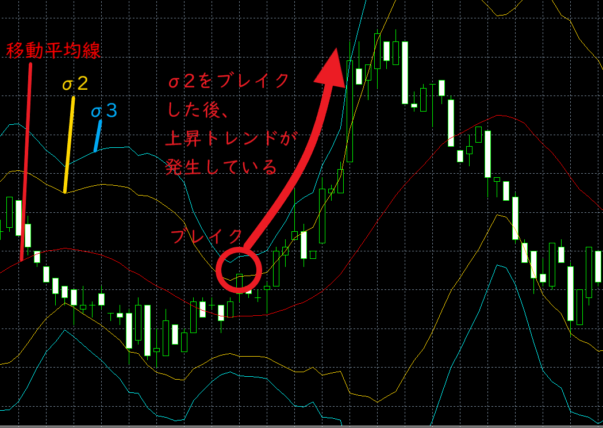
②バンドの幅が広がったとき
バンドの幅が広くなるということは、ボラティリティが上昇しているということです。
一気にレートがその方向に加速する可能性があるので、順張りの絶好のタイミングです。
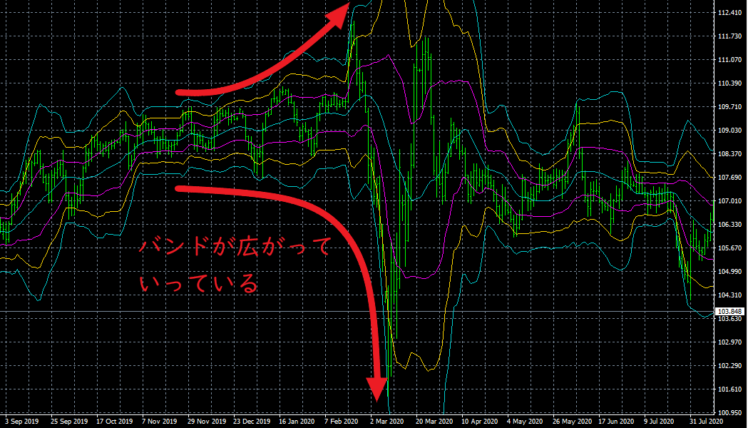
ボリンジャーバンドの設定方法
ボリンジャーバンドは他のインジケーターより設定の手順ががほんの少しだけ多いので、ここからは設定方法を説明します。
1.「挿入」⇒「インディケータ」⇒「トレンド」⇒「Bollinger Bands」の順番で選択します。

2.次に詳細を設定し、「OK」をクリックします。

3.ボリンジャーバンドが表示されます。
今回はσ1しか表示していませんが、σ2やσ3の線も足したい場合は、同じ手順で操作して、詳細設定の「偏差」の項目に「2」や「3」を入力してください。

③ピボット(Pivot)
ピボット(トレンド系):
前日の値動きから当日の値動きの範囲を予測するインジケーターです。
主に相場の方向性を判断するために使われます。
多くの欧米FXトレーダーに使われているインジケーターです。

チャート画面を見て分かる通り、ピボットは3本のレジスタンスラインとサポートライン、そして1本のピボットポイントから成り立っています。
ピボットは多くのトレーダーに信頼されており、その理由の一つに恣意性がないことが挙げられます。
ピボットには他のインジケーターのように「期間」などの詳細設定がなく、そのためピボットの使用者全員がほぼ同じラインを見ていることになります。
よって詳細設定の違いによる分析結果の違いがなく、売買しようと動くタイミングが他のトレーダーと同じになりやすいので、信頼されているのです。
ピボットは初期設定の状態ではMT4に入っていないので、自分でダウンロードする必要があります。
「MT4 ピボット ダウンロード」などで検索すると、無料でダウンロードできるピボットがたくさん出てきますので、お好きなピボットを選んでダウンロードしてください。

この記事の下の方でダウンロード後の導入方法をご紹介しています。
ダウンロードでお困りの方は是非ご覧ください。
Windowsの方⇒Windows導入方法
Macの方⇒Mac導入方法
ピボットの使い方
ピボットの使い方を2つご紹介します。
使い方1:相場の「方向」と「勢いの強さ」を見るために使う
価格がPPより上か下かで、前日よりも「上昇の勢いが強いか」、「下落の勢いが強いか」を判断します。
価格がPPより上に位置している⇒前日の相場より上昇の勢いが強い
価格がPPより下に位置している⇒前日の相場より下落の勢いが強い

またレジスタンスラインが上に行けば行くほど(またはサポートラインが下に行けば行くほど)、相場の勢いがより強いと考えられます。
レジスタンスライン(R1/R2/R3)がPPより上に大きく離れている⇒上昇の勢いが強い
レジスタンスライン(R1/R2/R3)がPPより上に小きく離れている⇒上昇の勢いがあるが弱い
サポートライン(S1/S2/S3)がPPより下に大きく離れている⇒下落の勢いが強い
サポートライン(S1/S2/S3)がPPより下に小さく離れている⇒下落の勢いがあるが弱い
使い方2:相場のサポートライン、レジスタンスラインとして使う

このように、上昇や下降した後、それぞれのライン付近で止まっているのが分かります。
またそのラインで止まらずに、上昇(下落)を続けている場合は、その方向への勢いが強いことが分かります。
第1のラインを超えた場合は第2へ、第2を超えた場合は第3へ向かう可能性が高いと予測できます。
④一目均衡表(Ichimoku Kinko Hyo)
5つの線で構成されており、トレンドの強さの測定、相場転換や売買のタイミングの判断、サポート・レジスタンスラインの確認をこのインジケーター1つでできます。
「買い手と売り手の均衡が崩れた時、崩れた方向に進んでいく事が一目瞭然である」という概念の元に作られたインジケーターです。
一目均衡表は、「どのようなトレンドになるか」また「どのようなトレンドだったのか」といった、チャートの未来・過去がわかります。
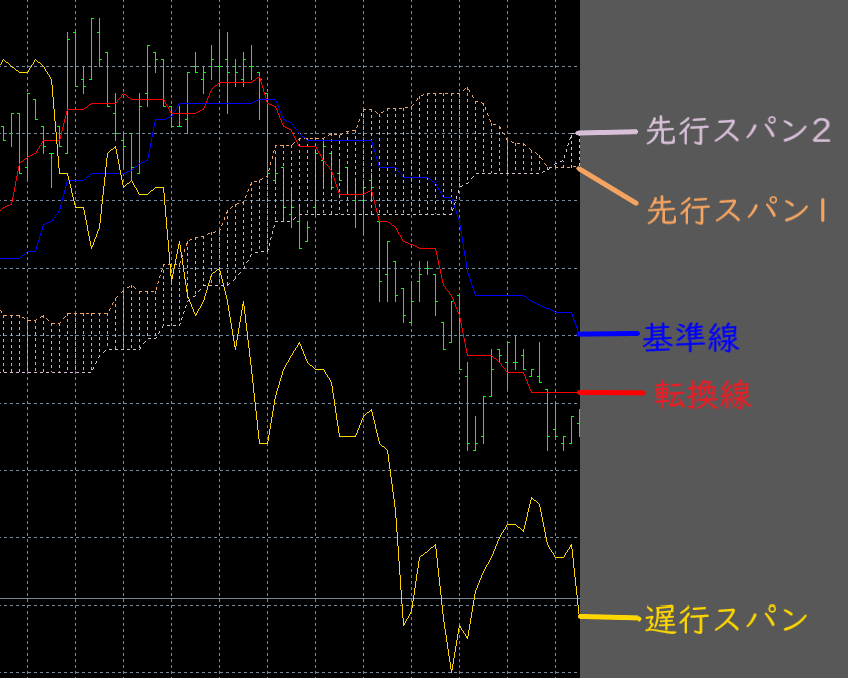
①基準線:過去26日間(期間は変更可能)の最高値と最安値の中間値を結んだ線です。
中期的な相場の方向性が分かります。
➁転換線:過去9日間(期間は変更可能)の最高値と最安値の中心値を結んだ線です。
短期的な相場の方向性が分かります。
③先行スパン1:基準線と転換線の中間値を、26日先に記入したものです。
④先行スパン2:過去52日間の最高値と最安値の中間値を、26日先に記入したものです。
※先行スパン1と先行スパン2に囲まれた部分を「雲」と呼びます。
➄遅行スパン:当日の終値を26日前にさかのぼって記入したものです。
一目均衡表の使い方
以下のどれかが当てはまったときは「買い」のタイミングになります。
①「転換線」が「基準線」を下から上に突き抜けたとき
②「遅行スパン」が「ローソク足」を下から上に突き抜けたとき
③「ローソク足」が「雲」を下から上に突き抜けたとき
この3つ全ての条件が揃うことを「三役好転」と言い、非常に強い買いシグナルとなります。

チャートが買いシグナルと逆の動きをしたときは「売りシグナル」となります。
①「基準線」が「転換線」を下から上に突き抜けたとき
②「ローソク足」が「遅行スパン」を下から上に突き抜けたとき
③「雲」が「ローソク足」を下から上に突き抜けたとき
またこの3つの条件が全て揃うことを「三役逆転」と言い、非常に強い売りシグナルとなります。
⑤MACD(Moving Average Convergence an Divergence)
「短期と長期のEMAの差」と「MACDのSMA」を比較したインジケーターです。

灰色の縦線が「短期と長期のEMA(指数平滑移動平均線)の差」で、赤色の線が「MACDのSMA(単純移動平均線)」になります。
MACDの使い方
MACDは順張りに使用できます。
2本のEMAが交差する箇所「0」のラインを中心に、MACDが上にあるか下にあるかで、トレンドを把握することができます。
MACDが「0」の上にある⇒上昇トレンド⇒買い
MACDが「0」の下にある⇒下降トレンド⇒売り
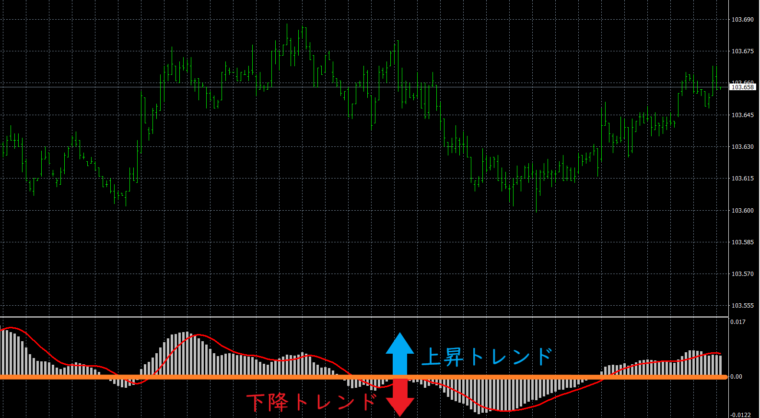
MACDの弱点
価額変動が小さく、穏やかな相場では精度が弱いです。

このように横ばいになっている相場では、MACDの動きも小さくなり、値動きの方向もいまいちよく分かりません。
⑥RSI(Relative Strength Index )
「全体の変動幅に対して、上昇が占める割合」を表すインジケーターです。
日本語では相対力指数と訳されます。
RSIは0%~100%までの数値で相場の上昇の勢いを表しています。
30%を下回ると「売られすぎ」、70%を超えると「買われすぎ」、と判断することが多いです。
RSI考案者は日足チャートを使用する場合、期間を14日に設定することを推奨しています。
日足チャート以外をご使用の方は、使用している移動平均線で設定している期間と同じにしましょう。
RSIの使い方
RSIはレンジ相場で逆張りするときによく使われます。
30%を下回っている⇒売られすぎてる(これから上昇しやすい)⇒買い
70%を超えている⇒買われすぎている(これから下落しやすい)⇒売り

RSIは基本的にレンジ相場でしか使われることがなく、トレンド相場のときにRSIだけで売買の判断すると大損をしてしまう可能性があります。

RSIの注意点
RSIを使用する際の注意点としては、トレンド相場では機能しづらいことです。
例えばトレンド相場では、RSIが70%を超えても、そのまま上昇し続けることがよくあります。
そのため、「70%超えたら売る」などの単純な条件で取引をすると、損をする可能性があります。

⑦ボリューム(Volumes)
現在の相場でどれくらいの取引が行われているのかを表すインジケーターです。

先ほどボリューム系の説明の際にも言及した通り、FXは正確な取引量を測ることができません。
このインジケーターはティック数という「価格変動回数」で取引量を予測するものです。
ボリュームの使い方
ボリュームの3つの使い方をご紹介します。
使い方1:トレンドの強さを測る
Volumesの値が大きい = 価格変動回数が多い = 価格が動きやすい = 沢山の取引が行われている = 相場に勢いがある
あくまでも価格変動回数なので、正確な取引数ではないですが、ボリュームの数値が大きいときはトレンドが強い可能性が高いです。

使い方2:反転するタイミングを判断する
価格とボリュームの動きに矛盾がある場合は、相場が反転する可能性があります。
①価格は上昇してるのに、ボリュームが減っているとき
②価格は下落しているのに、ボリュームが減っているとき

使い方3:ブレイクアウトが本当かどうか判断する
レンジ相場ではトレンド相場よりもボリュームが小さいです。
つまり、ブレイクアウトした時にボリュームが大きくなるということは、本当にトレンド相場に切り替わった可能性が高いです。

複数のインジケーターの同時使用は効果倍増
単体で利用しても効果はありますが、複数のインジケーターを使った方が効果的です。
種類の違うインジケーターを同時に利用することで、異なる視点の情報が増えるので、より精度が高いテクニカル分析ができます。
ですが、トレンド系のインジケーターのみを2~3種類選んでも、シグナルが重なったり、ダマシが増えたりするだけで、効果は半減してしまいます。
インジケーターを選ぶ際は、必ずトレンド系とオシレーター系をそれぞれ最低1個は選ぶようにしましょう。
インジケーターの組み合わせの例の一つに、「MACD」と「移動平均線」があります。
MACDは反応が早い代わりに、ダマシが出やすいのが弱点でした。
逆に移動平均線は反応が遅めな代わりに、トレンドを掴みやすいのが強みです。
二つを同時に使用すれば、それぞれの弱点をカバーし合うことができるのです。
おすすめのインジケーター組み合わせ
トレンド系:一目均衡表 + オシレーター系:MACD

一目均衡表とMACDの組み合わせでは、エントリーポイントをMACDを参考に絞り、一目均衡表を見て相場の値動きの強さを考え利益を確定させます。
まずはMACDとシグナルに着目します。
MACD(灰色縦グラフ)がシグナル(赤色破線)を下から上に突き抜ける「ゴールデンクロス」が発生するところがエントリーポイント(赤〇部分)になります。
エントリー後は、一目均衡表を見ながらイグジットポイント(水色〇部分)を探ります。
今回は転換線(赤線)が基準線(青線)を上から下に突き抜ける「デッドクロス(ピンク〇部分)」が発生しているので、実際のイグジットポイントとしてはそこを見極めてクロスする直前でイグジットするのが良いとわかります。
MACDはトレンドの発生を捉える速さが特徴ですが、反面、その早さのせいでダマシも多いのが特徴です。
ダマシが多いというデメリットをカバーするために、一目均衡表で中長期的な全体のトレンドを把握することが肝心です。
この図でいうと、イグジットのタイミングもMACDのデッドクロス(黄色〇部分)で取ることもできますが、トレンド自体はその後も上昇を続けています。
トレンドの押し目によるクロスかどうかを判断するためにも、この組み合わせは非常に有効と言われています。
トレンド系:移動平均線 + オシレーター系:MACD

長期的なトレンドを追いながらポジションを持ちたい場合は、200日移動平均線とMACDの組み合わせが使えます。
200日移動平均線だけでは値の推移が緩やか過ぎて為替レートからの乖離が大きすぎてしまう場合もあるので、100日移動平均線も一緒に組み合わせると良いでしょう。
大まかな原則としては以下の通りになります。
①ローソク足が200日移動平均線を下から上に突き抜けたら買い、抵抗され超えなかったら売り
ローソク足が200日移動平均線を上から下に突き抜けたら売り、支えられて超えなかったら買い
②200日移動平均線が上向きなら上昇トレンド、下向きなら下降トレンド
上のチャートを見てみると、1つ目の赤〇部分がMACDとシグナルのDC(デッドクロス)となっており、下降トレンドへ本格的に移っていくことが予想されます。
また、ピンク〇部分では100日移動平均線が200日移動平均線を上から下に突き抜け、ローソク足も200日移動平均線を上から下に突き抜けていることからも下降トレンドの傾向が強まると感じ取れます。
2つ目の赤〇部分もMACDとシグナルのDCですが、チャートを見るとすでにチャートの下落は始まっています。
トレンドは少し遅めにシグナルが出るものであるため、既に高値または安値を通過し終わった後になるケースを考慮しましょう。
このチャートでは、200日移動平均線にローソク足がタッチしたのちに反発しているのが事前に見て取れます。
常に片一方の情報だけに頼るのではなく、もう一方の転換のサインを見落とさないようにしましょう。
Windows版MT4のカスタムインジケーター導入方法
MT4/MT5には初期設定で30種類程度インジケーターが入っていますが、それ以外にも数千種類以上のカスタムインジケーターがあります。
ここからは、チャート上に日本時間を表示するインジケーター「JPN_Time_SubZero」を例に、カスタムインジケーターの導入方法を見ていきましょう。
お持ちのパソコンがMacの方はこちらをご覧ください。
1. インジケーターをダウンロードします。
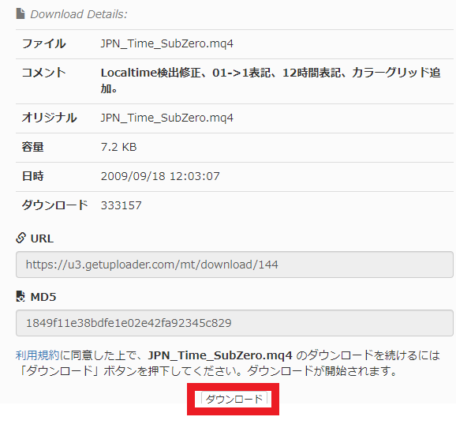
2. ダウンロードが完了したら、インジケーターが入ったフォルダを開き、デスクトップなどの分かりやすい場所に移動しておきましょう。
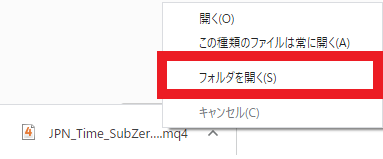

3. MT4/5に入り、「ファイル」⇒「データフォルダを開く」の順にクリックし、データフォルダを開きます。
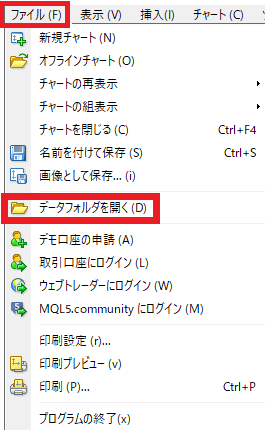
4. MT4/5のデータフォルダ内で「MQL4/5」⇒「Indicators」の順に開きます。
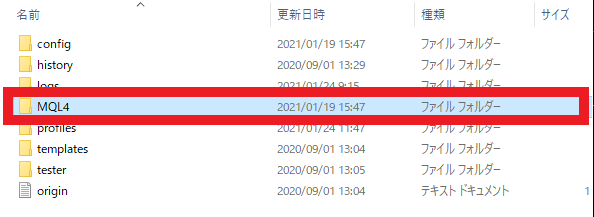
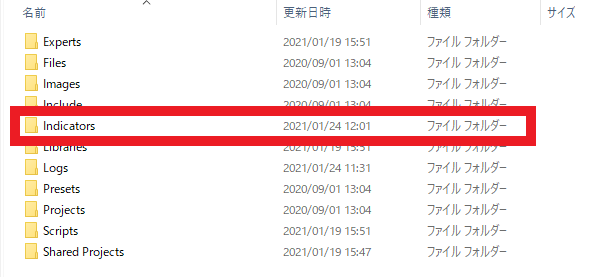
5. あらかじ分かりやすい場所に置いてあったインジケーターを「Indicator」のフォルダに移します。
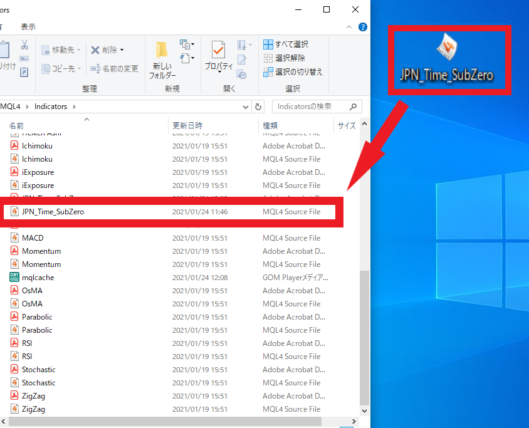
6. MT4/5を一度閉じて開き直します。
「表示」⇒「ナビゲーター」の順にクリックします。
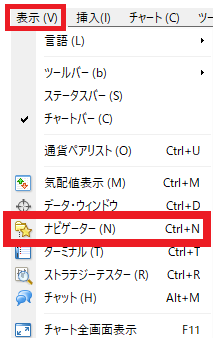
7. 「ナビゲーター」内でダウンロードしたインジケーターを見つけてダブルクリックし、詳細設定を済ませて「OK」をクリックします。

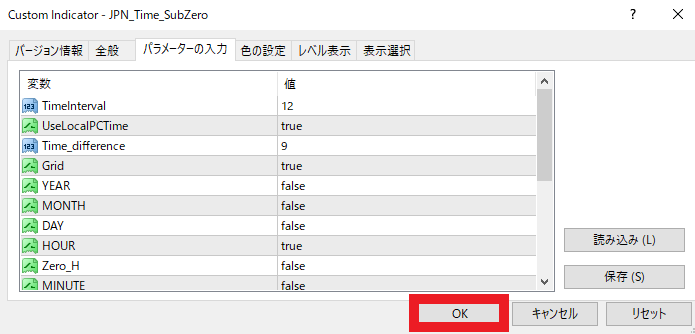
8.インジケーターが表示されたか確認します。

Mac版MT4のカスタムインジケーター導入方法
チャート上に日本時間を表示するインジケーター「JPN_Time_SubZero」を例に、macでカスタムインジケーターを導入する方法を見ていきましょう。
1.インジケーターをダウンロードします。
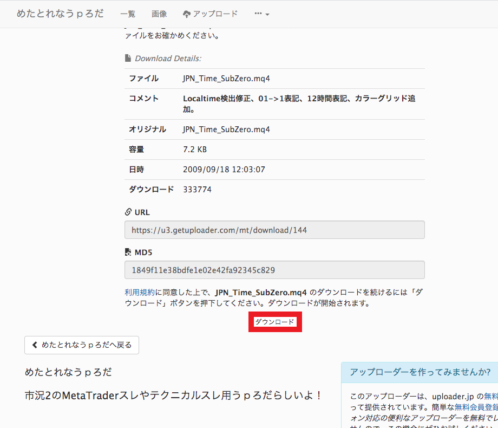
2.ダウンロードが完了したら、インジケーターが入ったフォルダを開き、デスクトップなどの分かりやすい場所に移動しておきましょう。
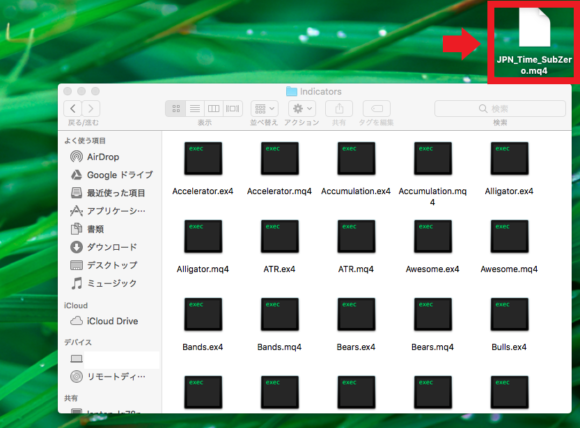
3.「Finder」で、Macの「アプリケーションフォルダ」を開きます。
「XMフォルダ」を右クリックし、「パッケージの内容」を選択します。
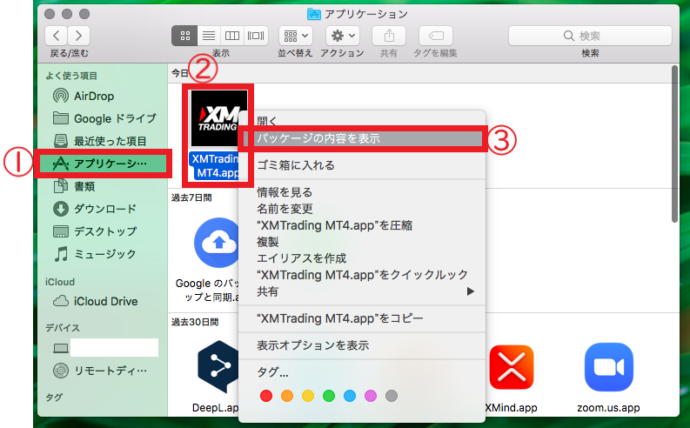
4.「drive_c」⇒「Program Files」⇒「XMTrading MT4」⇒「MQL4」⇒「Indicators」の順に選択します。
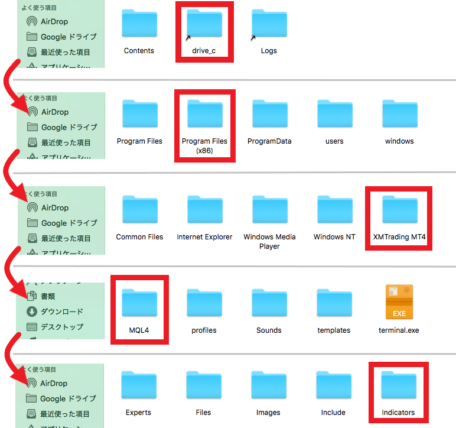
5.あらかじ分かりやすい場所に置いてあったインジケーターを「Indicator」のフォルダに移します。
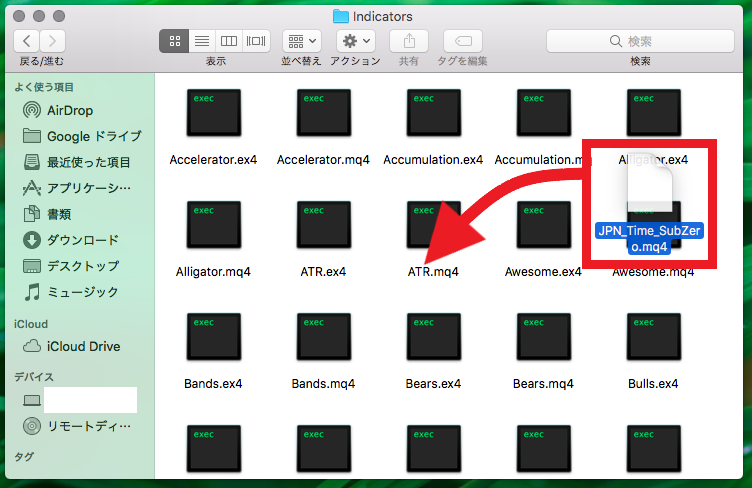
6.MT4/5を一度閉じて開き直します。
「表示」⇒「ナビゲーター」の順にクリックします。
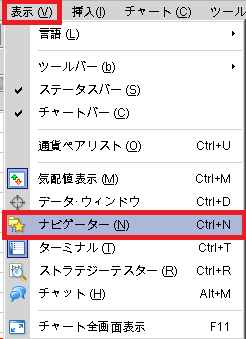
7.「ナビゲーター」内で「インディケータ」をクリックします。
ダウンロードしたインジケーターを見つけてダブルクリックし、詳細設定を済ませて「OK」をクリックします。

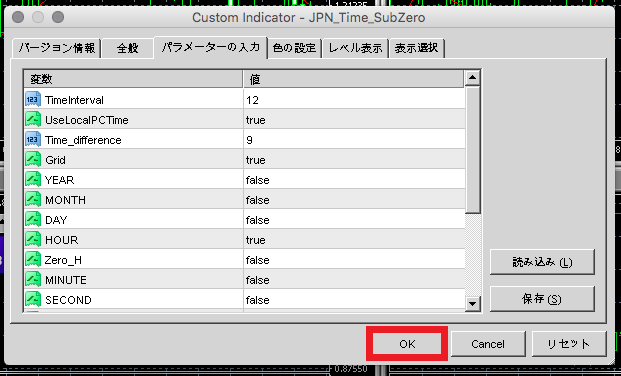
8.インジケーターが表示されたか確認します。

インジケーターを過信してはいけない
インジケーターはあくまで補助材料としてトレードの参考にするものです。
インジケーターを使うテクニカル分析は、過去の価格を元に未来の価格を予測します。
ただし、過去にないイベント(コロナ危機など)や特殊な状況が起きた時には参考になりません。
テクニカル分析とファンダメンタルズ分析を同時に行った方がより正しい結果が予測できます。

勝率を上げるため、色々なものを参考して自分に相応しいトレード方と分析方を見つけることが大切です。

筆者:海外FXラボ編集部
海外FXの仕組みや業者の特徴をわかりやすくご紹介。
初心者も安心して利用できるコンテンツを目指して、口座開設方法、トレード手法などを徹底解説!
最新情報を随時更新、キャンペーン情報なども発信中。









